Windows10删除程序的几种方法
1、按一下键盘的“Windows”键,很多人可能不知道是哪个键,就是“ctrl”和“alt”中间那个窗口图案的键。点击“所有应用”
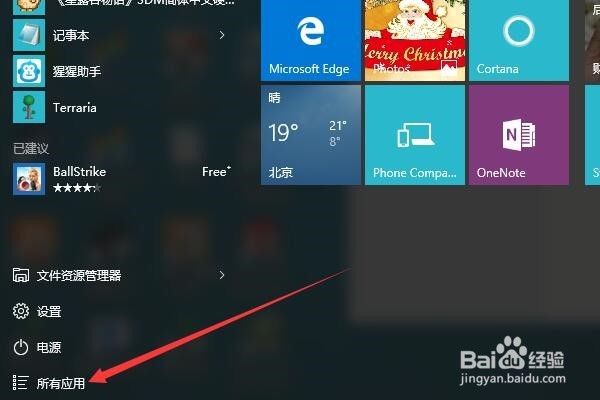
2、找到想要删除的程序,右键点击。在弹出的新窗口里点击卸载按钮。
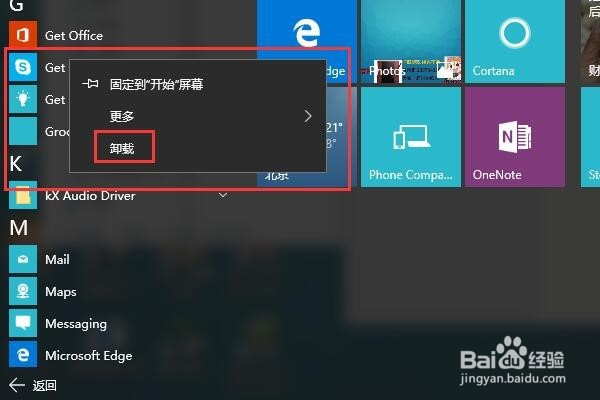
3、会弹出一个再次确认卸载的窗口,这个是为了防止误删,点击“卸载”就能成功删除程序。
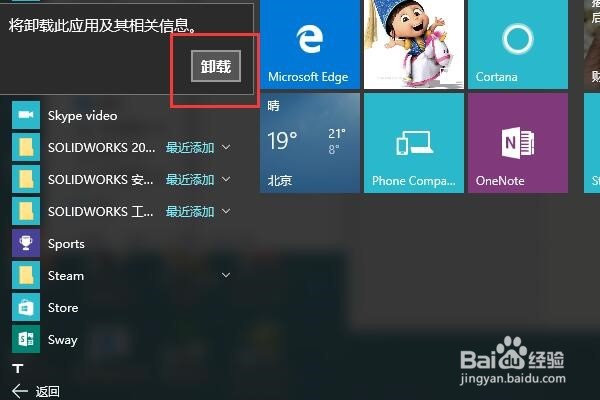
1、点击屏幕左下角的“Windows”按钮,在弹出来的新窗口中再点击“设置”按钮。
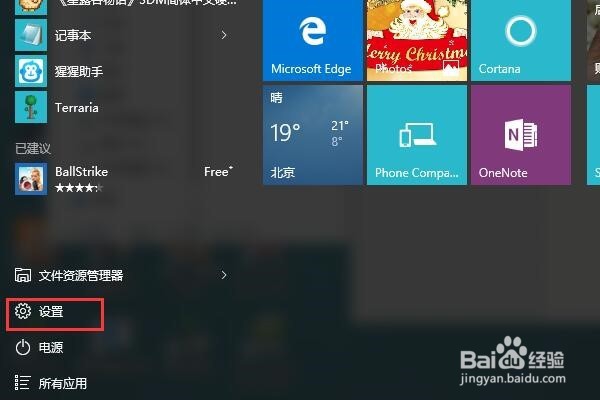
2、在设置窗口里点击第一个系统。在“系统”里找到“应用和功能”,点击。


3、在右边找到你想要删除的程序,左键点击,然后选择“卸载”,就能成功删除程序了。

1、右键点击左下角“Windows”按钮,找到“控制面板”,左键单机它。
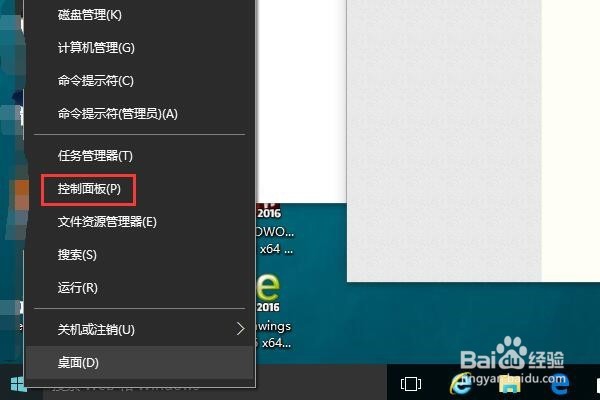
2、在右边找到“查看方式”选择“类别”找到“卸载程序”,左键单机它。


3、找到你想要删除的程序,用鼠标右键点击它选择“卸载”就可以成功删除程序了。
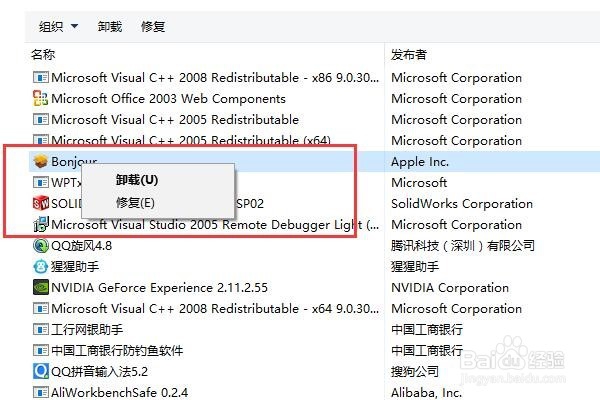
1、点击桌面左下角的搜索框,不要直接输入程序先点击上面的“应用”按钮。

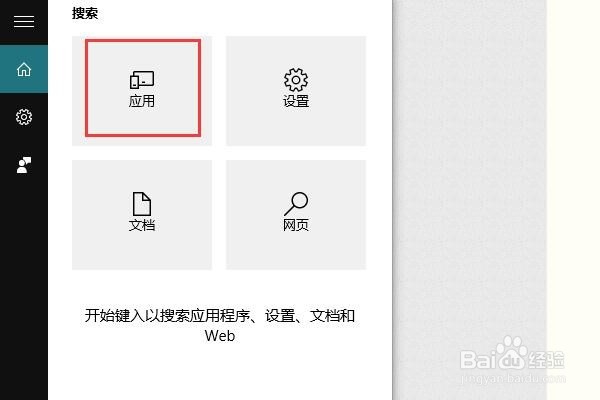
2、输入你想要删除的程序名字,会自动显示在上面。用鼠标右键点击程序名,选择“卸载”就能成功删除程序。
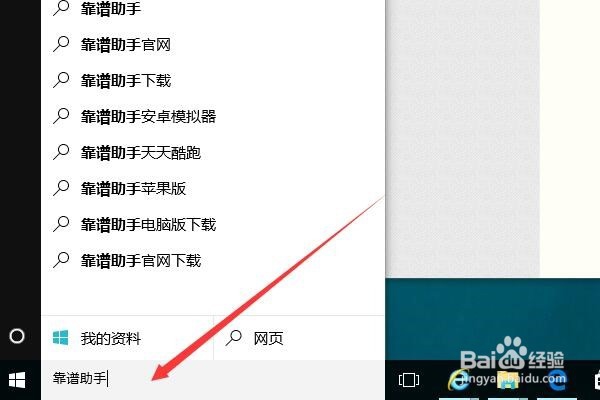
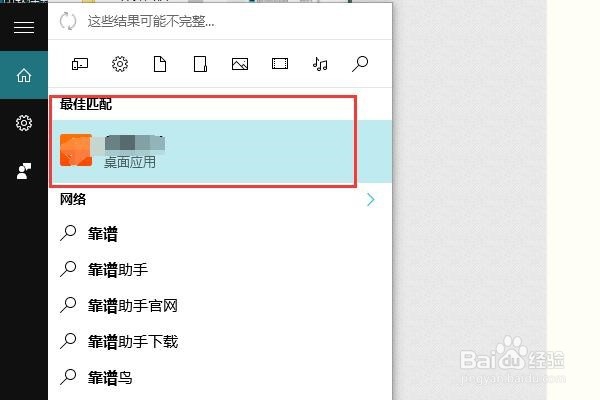
声明:本网站引用、摘录或转载内容仅供网站访问者交流或参考,不代表本站立场,如存在版权或非法内容,请联系站长删除,联系邮箱:site.kefu@qq.com。
阅读量:20
阅读量:134
阅读量:120
阅读量:163
阅读量:89